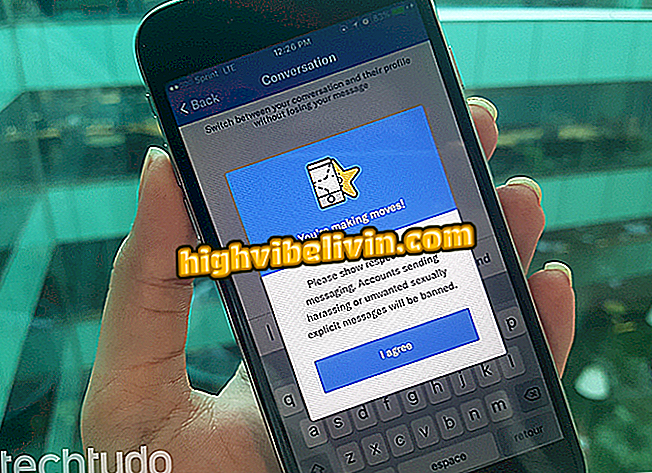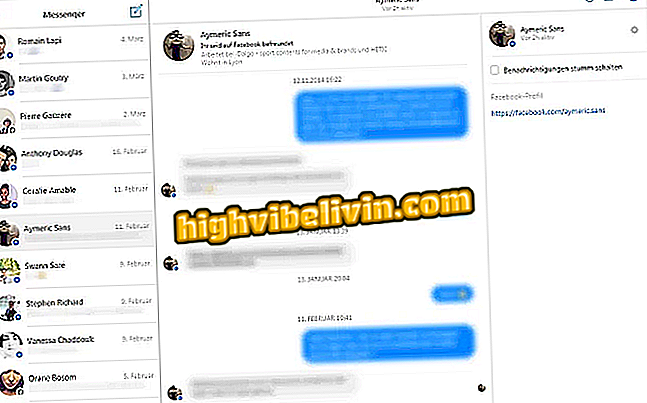Перевірка терміну служби батареї ноутбука
Windows має звіт про батареї, який допомагає дізнатися про термін служби ноутбука, який використовується. Інформація особливо важлива при купівлі уживаного комп'ютера, оскільки він дозволяє перевірити рівень деградації компонента і на скільки годин він зазвичай триває з зарядом.
Документ також збирає історію використання комп'ютера, дозволяючи вам знати, скільки часу втрачено. Див. Навчальний посібник про те, як отримати доступ до звіту та дізнатися, як перевірити стан акумулятора ноутбука.
Оновлення Windows 10 квітня: Знайте найкращі функції оновлення

Дізнайтеся про інші функції Windows 10. \ t
Крок 1. Знайдіть "cmd" (командний рядок) у меню "Пуск" і відкрийте командний рядок як адміністратор, клацнувши правою кнопкою миші;

Відкрийте командний рядок у Windows
Крок 2. У вікні, що відкриється, введіть команду "powercfg / batteryreport" (без лапок) і натисніть Enter;

Введіть команду для створення звіту про акумулятор
Крок 3. На дисплеї з'явиться повідомлення про шляхи пошуку звіту про батарею на ПК. Позначте інформацію курсором миші і перейдіть до меню програми, щоб знайти опцію "Копіювати";

Скопіюйте адресу місцезнаходження звіту
Крок 4. Відкрийте веб-переглядач і вставте шлях до адресного рядка, щоб відкрити звіт;

Відкрийте звіт про акумулятор у своєму веб-переглядачі
Крок 5. Документ містить загальний огляд даних про використання батареї, але є дві ключові відомості, які звинувачують час використання та поточний стан компонента. Спочатку знайдіть розділ "Встановлені батареї" на початку звіту і перевірте цифри, розташовані поруч із пунктом "Проектна ємність" та "Повна ємність заряду".
Різниця між значеннями вказує на втрачену навантаження в порівнянні з початковим станом батареї. Отже, чим ближче ці числа, тим більш консервативна компонента;

Порівняйте номінальне навантаження та максимальне навантаження
Крок 6. Перейдіть до нижньої частини звіту, щоб перевірити інші важливі дані. Останній рядок таблиці показує середню оцінку батареї в годинах. Перше поле показує поточний час тривалості завантаження, а другий показує початкове час виконання. Знову ж таки, різниця між цими двома цифрами вказує на те, скільки акумулятора витримано.

Порівняйте поточний та номінальний час роботи акумулятора в годинах
Як розв'язати проблему завантаження в Windows? Задайте питання на форумі.